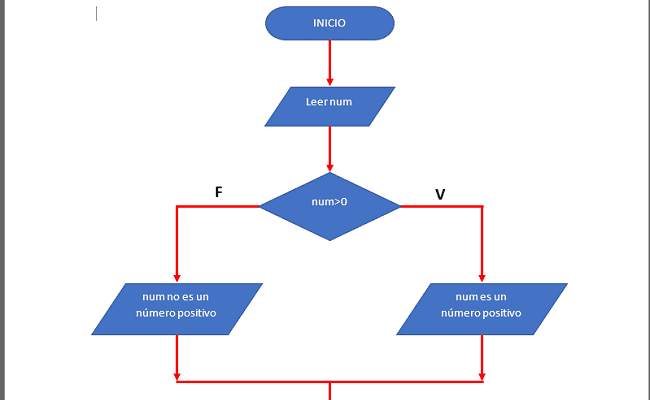Qué es un flujograma y Cómo hacer un diagrama de flujo en Word. En este videotutorial aprenderás paso a paso a como crear un flujograma o diagrama de procesos en Word, también aprenderás la importancia que tiene un diagrama de flujo para analizar procesos y a reconocer los elementos visuales que forman parte del flujograma.
¿QUÉ ES UN DIAGRAMA DE FLUJO?
Un diagrama de flujo o flujograma es una forma gráfica de representar una secuencia de procesos o algoritmos, con la finalidad de mostrar a través de elementos visuales los pasos a seguir para llegar a la solución de un problema.
Los diagramas de flujo son usados para esquematizar la resolución de algoritmos, para representar gráficamente los procesos industriales y económicos o simplemente es una herramienta valiosa para analizar e interpretar paso a paso las actividades de cualquier área.
¿QUÉ SE NECESITA PARA HACER UN DIAGRAMA DE FLUJO?
- Primero necesitas determinar cuál es el objetivo por el que quieres diseñar un diagrama de flujo.
- Identificar y organizar cronológicamente las principales actividades o procesos. Es indispensable conocer los procesos de entrada y de salida.
- Analizar las decisiones que se toman en procesos específicos y establecer posibles soluciones.
- Construir el diagrama en donde las actividades o procesos se encuentren cronológicamente bien conectadas y relacionadas. Respetando el inicio y el final de cada actividad.
SÍMBOLOS DE DIAGRAMAS DE FLUJO
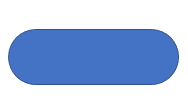
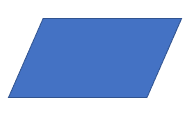
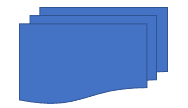
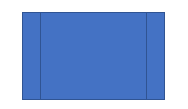
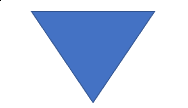
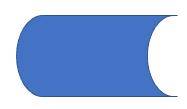
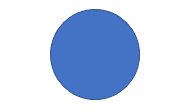
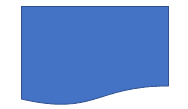
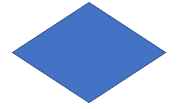
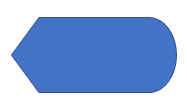
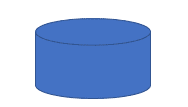
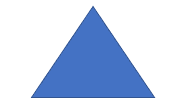
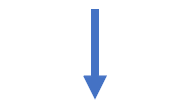
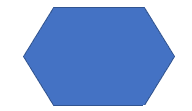
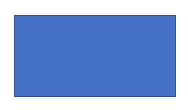
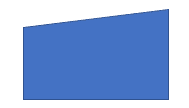
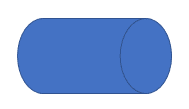
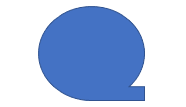
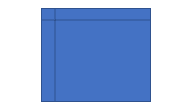
PASOS PARA HACER UN DIAGRAMA DE FLUJO EN WORD
Existen muchos programas que nos permiten crear diagramas de flujo, pero no todos son de fácil uso o simplemente son programas que tienen una interfaz poco amigable, en donde el entorno de la aplicación es muy confuso y con herramientas desconocidas y muy difíciles de usar.
Sin embargo, no muchas personas saben que Word tiene herramientas básicas y fáciles de usar para crear un diagrama de flujo; y una de las ventajas que tiene Word es que es un programa muy conocido y en donde casi todos estamos familiarizados con la interfaz del programa, lo cual nos permite crear un flujograma de manera más fácil.
Para describir detalladamente cada uno de los pasos para crear un diagrama de flujo, nos guiaremos del siguiente diseño de flujograma.
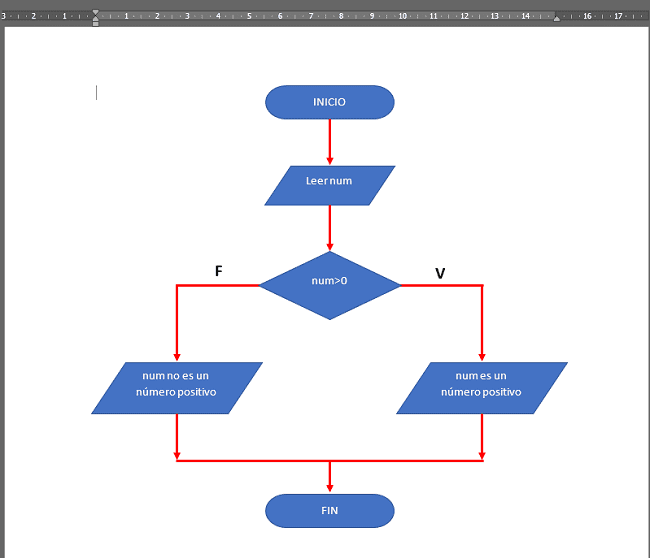
Ver video:
Configurar el documento
Antes de crear el diagrama de flujo en Word, primero debes realizar el diseño del flujograma en un papel, de esta manera puedes saber si el diagrama de flujo es muy grande verticalmente u horizontalmente; luego debes configurar el documento en Word, tal como se describe a continuación.
- Hacer un clic en la pestaña Disposición.
- Dentro del grupo de Configurar página, debes hacer un clic en Orientación y elegir si el documento tendrá una orientación horizontal o vertical.
- Para este ejemplo la orientación del documento será vertical.
Insertar un lienzo de dibujo
- Hacer un clic en la pestaña Insertar.
- Dentro del grupo de Ilustraciones, debes hacer un clic en Formas y elegir la opción: Nuevo lienzo de dibujo.
- Automáticamente notarás que se agregó un lienzo de dibujo al documento en Word.
- Dentro del lienzo de dibujo es donde crearemos el diagrama de flujo.
NOTA: Es opcional insertar un lienzo de dibujo para poder crear un diagrama de flujo.
Insertar formas: figuras y flechas para construir un diagrama de flujo
Todas las formas que vamos a insertar para crear el diagrama de flujo estarán dentro del lienzo de dibujo que agregamos anteriormente.
- Hacer un clic en la pestaña Insertar.
- Dentro del grupo de Ilustraciones, debes hacer un clic en Formas y en la sección de diagrama de flujo debes elegir la primera figura que empieza en el diagrama de flujo que tenemos como referencia.
- Después, debes dibujar la forma haciendo un clic sostenido dentro del lienzo de dibujo.
- Para insertar texto dentro de la forma, debes hacer un clic derecho sobre éste y hacer un clic en: Agregar texto.
- Repite los mismos pasos para insertar todas las formas que están en el diseño del flujograma.
También te puede interesar la siguiente entrada: Cómo hacer un cuadro comparativo en Word.